Assim que o OS X Mavericks foi anunciado, todosestava ocupado discutindo seu novo nome e a infinidade de novos recursos anunciados e geralmente morrendo de vontade de pôr as mãos na pré-visualização do desenvolvedor. Desde então, aqueles que têm acesso ao Mavericks vêm detalhando coisas como navegação com guias no Finder, Keychain no iCloud e outros recursos importantes. É nessa época que os pequenos recursos menos importantes são ignorados. Aqui está uma lista dos 6 recursos menos conhecidos do OS X Mavericks Beta que os usuários receberão tanto quanto os principais.

Não perturbe a programação
Tivemos que pular os bastidores apenas para agendar DoNão perturbe no Mountain Lion, mas estava esperançoso no momento em que a Apple adicionaria esse recurso mais cedo ou mais tarde, e o mesmo acontece com o Mavericks. Você não apenas pode agendar quando Não Incomodar está ativado e desativado, mas também pode configurá-lo para ligar quando o monitor dorme ou quando o projeta em uma TV ou projetor externo (durante apresentações, por exemplo). Além disso, você pode permitir que as chamadas do FaceTime sejam enviadas mesmo que Não perturbe esteja ativado, e essa opção pode ser configurada para todos ou apenas para seus contatos favoritos.
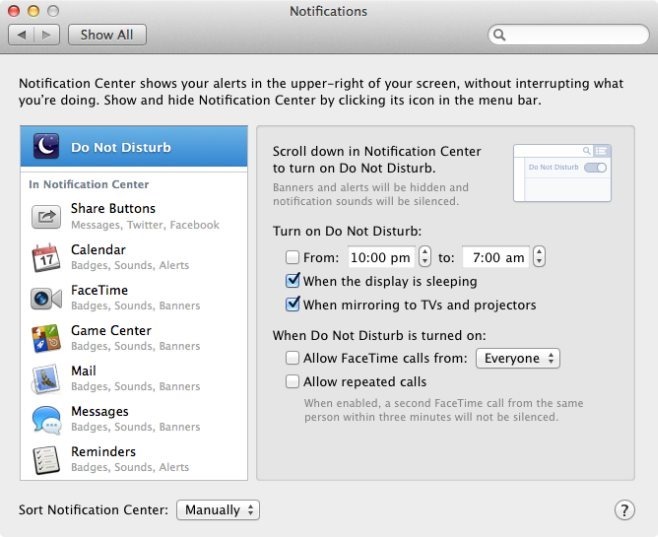
O novo painel de preferências da App Store
A App Store agora tem sua própria preferênciapainel em Preferências do Sistema. Ele contém principalmente as mesmas opções que as atualizações de software (que foram desativadas), mas isso não é tudo; esse novo painel permitirá que você baixe automaticamente todos os aplicativos para o seu mac atual que você baixou inicialmente em qualquer outro (s) usando o mesmo ID da Apple. A opção será acinzentada se você tiver apenas um Mac associado à sua conta.
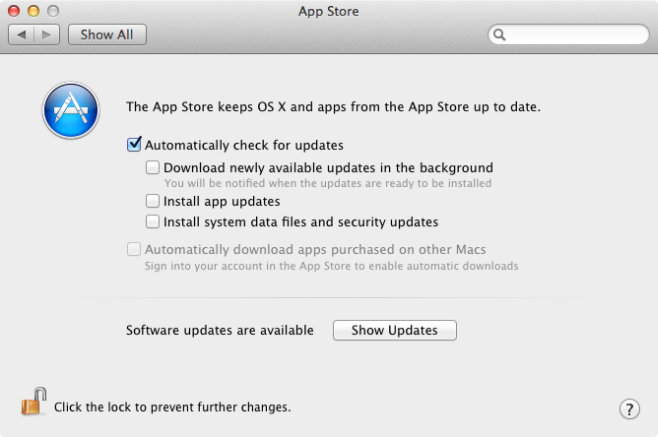
Espaços separados para vários monitores
Mavericks é a primeira versão de sempre do OS X aadicione corretamente suporte para vários monitores. Isso significa que o Dock aparecerá nos dois monitores (dependendo da tela em que você está trabalhando) e, quando você visualizar um aplicativo em tela cheia em um monitor, a outra tela não ficará oculta. O que não é tão conhecido é o fato de que cada monitor recebe seus próprios espaços na área de trabalho! Você pode mover os espaços como se estivesse em um único monitor, e as janelas de aplicativos abertas nesse espaço também se moverão. Se você não estiver muito empolgado com esse recurso, poderá desativá-lo no painel de preferências Controle de missão.

Enviando iMessages da Central de Notificações
O Mountain Lion já permitiu que você twittasse epostar no Facebook a partir do Centro de Notificação, mas com o Mavericks, agora você também pode enviar o iMessages a partir do Centro de Notificação. Para fazer isso, vá para o painel de preferências "Contas da Internet" (anteriormente o painel de preferências Mail, Contatos e Calendários) e adicione sua conta do iMessage. Você verá um botão de mensagens ao lado dos botões do Facebook e Twitter na parte superior da Central de Notificações.
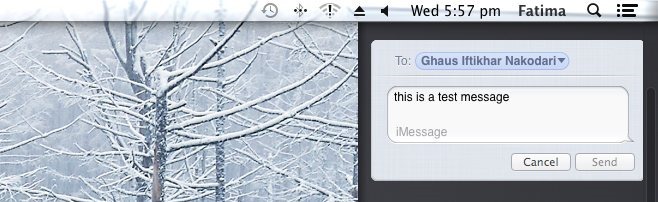
Movendo o painel entre os espaços da área de trabalho
Em Lion e Mountain Lion, o Dashboard atraiu muitode críticas, pois só poderia ser oculto, mas não gerenciado como outros espaços da área de trabalho. Isso deve ser uma coisa do passado agora, pois o Mavericks permite que você mova o painel do controle da missão como qualquer outro espaço.
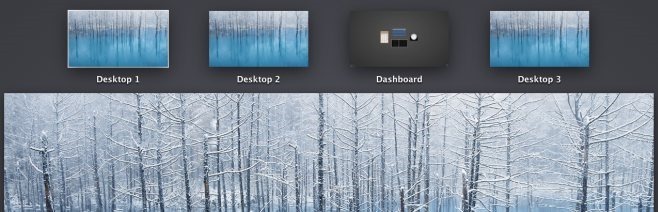
Restaurando o Keychain do iCloud com um código de segurança e seu telefone
Chaveiro no iCloud é uma das principais característicasintroduzido pela Apple e negará a necessidade de usar outros cofres de senhas on-line como o LastPass. O melhor do Keychain no iCloud é que ele pode não apenas salvar suas senhas, mas também restaurá-las em qualquer Mac. O recurso de restauração está vinculado a um número de segurança de quatro dígitos que você digita quando o configura e ao seu número de telefone. Para restaurar seu chaveiro, entre no seu ID Apple, digite o código de segurança e um código de verificação será enviado ao seu telefone.
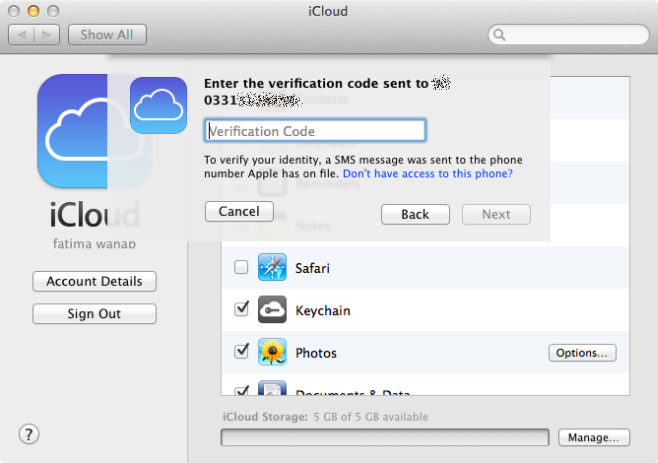
Enquanto continuamos a explorar o OS X Mavericks e comoA Apple lança versões mais recentes desta visualização do desenvolvedor, mais recursos aparecerão. Se você estiver executando o Mavericks no momento, informe-nos nos comentários sobre quaisquer recursos novos e úteis que você possa ter encontrado.



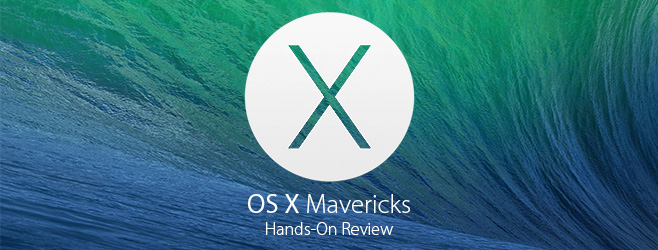








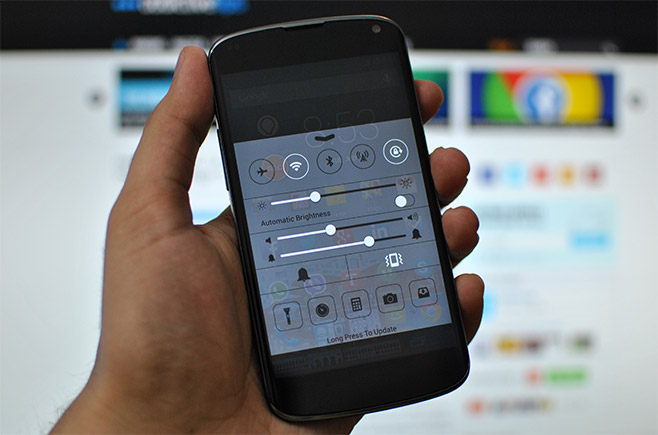
Comentários